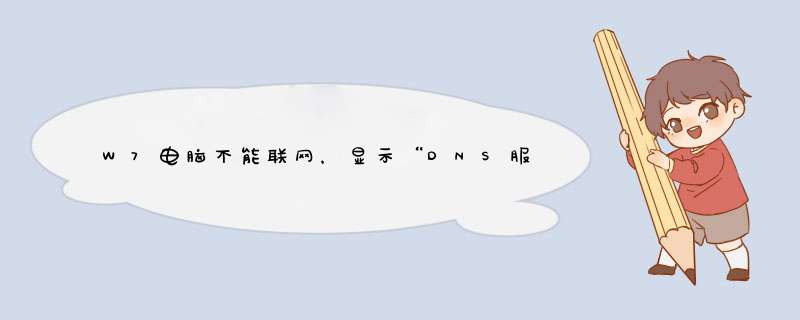
此类现象多发生于局域网用户,具体症状为Win7系统无法连接互联网,检测网络时电脑出现“您的计算机配置似乎正确的,但该设备或资源(DNS)没检测到响应”的提示,下面提供解决方法。
dns服务器未响应的解决方法:
第一步:遇到蚂扒这种情况,首先世物搭是先看看其它人的电脑或手机等设备连接网络是否正常,是否能打开网站。如果其它设备也都打不开,那当然是网络有问题了。否则就是电脑有问题了,这时首先尝试重启下电脑吧。
第二步:电脑重启后还不行,可以尝试将自己的DNS地址固定为一些免费的、速度比较快的DNS,比如:114.114.114.114(或者114.114.115.115)等。
第三步:一般,这时应该OK的。如果不OK,则可能是DNS服务没有开启。可按windows键+R键,在打开的“运行”对话框中,输入“services.msc”,并点击“确定”。
第四步:在打开的“服务”窗口中,找到“DNS Client”服务,如果此服务没有开启,则“启动”之。当然,建议同样启动“DHCP Client”服务。
而如果DNS服务已经开启,或者设置了正确的DNS也无效,这里一般是电脑其它问题。
第五搜拿步:如果这时可能是个别网站或WEB程序不能打开,或网络极不稳定,可以尝试以管理员身份运行DOS命令行。
第六步:并在命令行下运行“arp -d”命令。
第七步:如果还不行,则可以检查是否使用了代理。打开IE的“Internet选项”对话框,切换到“连接”选项卡。
第八步:点击“局域网设置”后,取消d出对话框里面的所有复选框。
第九步:如果还不行,则尝试以管理员身份运行DOS,在命令行下运行“netsh winsock reset”命令。
出现这种情景是因为禅神坦没有设置网络。
具体解决方法如下所示:
1、打开“宽带连接”,勾选“为下面用户保存用户名和密码”,然后选择“任何使用此计算机的人”再点击连接。
2、再次打开“宽带连接 ”,点击“属性”。打开“宽带连接 属性”后切换到“选项”选项卡,然后把“提示名称、密码和证书等”前面的勾取消,点击“确定”。
3、在桌面新建一个文本文档,将下方的代码复制进去并另存为;@echo off start /wait "30"瞎虚 %windir%\system32\rasphone.exe -d "宽带连接"。
4、在“另存为”窗口,将“保贺桐存类型”更改为“所有文件”,把“文件名”更改为“connection.bat”,并点击点击确定。
5、然后打开“开始菜单--所有程序--启动”,把刚刚创建的“connection.bat”文件剪切到“启动”文件夹中,最后重新启动计算机即可。
欢迎分享,转载请注明来源:内存溢出

 微信扫一扫
微信扫一扫
 支付宝扫一扫
支付宝扫一扫
评论列表(0条)